

بقلم Gina Barrow, ، آخر تحديث: July 7, 2017
"كيف وأين يستطيع أنا أرى iCloud الصور؟ أنا هكتارلدي الكثير من الأسئلة التي تزعجني مؤخرًا مع iCloud هذا. ما هي مكتبة صور iCloud؟ ما هي إيجابيات وسلبيات إذا قمت بتشغيل هذا؟ إذا قمت بمسح الصور الموجودة على هاتفي ، فهل يتم مسحها تلقائيًا من مكتبة صور iCloud على جهاز Mac الخاص بي؟ و كيف يمكنني استخراج جميع الصور من iCloud؟ " ~ AJ
على iCloud هي واحدة من أفضل خدمات التخزين التي أنشأتها Apple على الإطلاق. iCloud كما يوحي اسمه ، هو نظام قائم على iCloud يسمح للمستخدم بتخزين ملفاته مثل الصور، ومقاطع الفيديو ، والمستندات ، والموسيقى ، والملاحظات ، والتقويمات ، والتذكيرات ، إلخ ...
تم الإعلان عنه لأول مرة في عام 2011 حيث حل محل MobileMe. خدمة iCloud الأساسية مجانية مع سعة تخزينية إجمالية تبلغ 5 جيجابايت حيث يمكن للمستخدمين الترقية إلى الاشتراك المتميز في أي وقت عندما يفضلون ذلك.
الجزء 1. ما هي ميزات خدمات iCloud؟الجزء 2. كيفية عرض الصور بأربع طرق مختلفةالجزء 3. الوصول وعرض الصور المحذوفة على iCloud بسهولة باستخدام FoneDog iOS Data Recoveryالجزء 4. إيجابيات وسلبيات مكتبة صور iCloudدليل الفيديو: كيفية استعادة الصور من iCloud Backup
يبدو توصيل هاتفك المحمول بالكمبيوتر للمزامنة والنسخ الاحتياطي أمرًا شاقًا وغير مريح. مع صعود iCloud ، ولت أيام الكابل المخيفة هذه ، باستثناء بالطبع بالنسبة لبعض الذين ما زالوا يفضلون استخدام هذه الطريقة.
يخزن iCloud بأمان الصوروالأفلام ومقاطع الفيديو والمستندات والموسيقى والتطبيقات وغير ذلك الكثير. يحافظ iCloud على تحديثها أيضًا عبر جميع أجهزة iOS مثل Mac و iPhone و iPad و iPod Touch. يتيح iCloud مشاركة الصور والمواقع وما إلى ذلك بسهولة مع أصدقائك وعائلتك.
يمكن لـ iCloud المساعدة في العثور على جهازك في حالة فقده أو سرقته. هنا أروع الميزات iCloud التي جعلت حياة كل مالكي iOS أفضل:
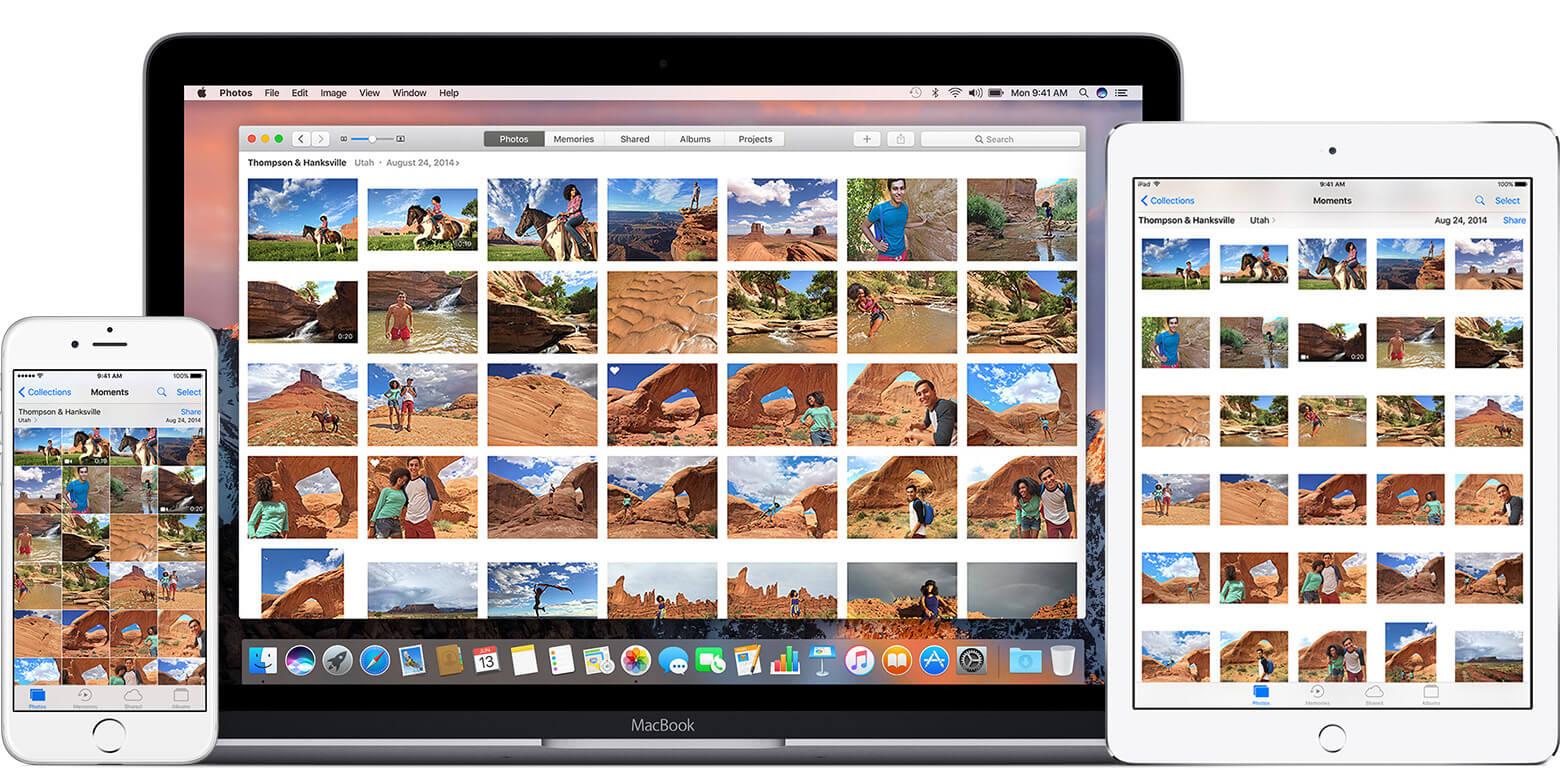
هناك طرق مختلفة لعرض iCloud الصور. ولكن قبل أن تتمكن من عرض هذه iCloud الصور، تحتاج إلى تشغيل مكتبة الصور بصوت عالٍ أولاً. للقيام بذلك ، اتبع أدناه:
2.1 للحصول على إجراء خطوة بخطوة حول كيفية عرض صور iCloud على أجهزة iPhone و iPad و iPod Touch التي تعمل بنظام iOS 10.3 والإصدارات الأحدث ، اتبع ما يلي:
الخطوة 1. افتح الإعدادات من شاشة iPhone الرئيسية
الخطوة 2. اضغط على iCloud
الخطوه 3. قم بتشغيل iCloud وأدخل الحساب السحابي الذي تم التحقق منه.
الخطوة 4. انقر فوق شريط تمرير Photo Stream ، سيؤدي هذا إلى تحميل كل ما تبذلونه من الجديد تلقائيًا الصور ومزامنتها مع جميع أجهزة iOS متى كانت متصلة بشبكة Wi-Fi.
الخطوة 5. افتح ال الصور التطبيق من الشاشة الرئيسية من خلال النقر على Photo Stream من الألبومات وسترى كل ملفات الصور لديك في iCloud.
ستظهر أيضًا جميع الصور المشتركة من الأصدقاء والعائلة من "تدفق الصور".
بالنسبة إلى أجهزة iPhone و iPad و iPod Touch التي تعمل بنظام iOS 10.2 أو أقل ، انتقل إلى الإعدادات> iCloud> الصور.
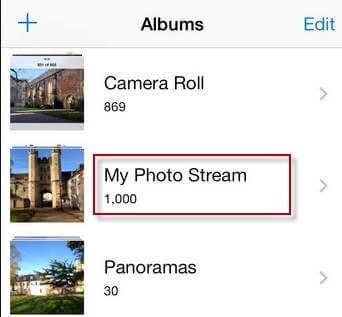
2.2 بالنسبة لنظام التشغيل Mac iOS X 10.10.3 والإصدارات الأحدث ، يمكنك اتباع هذه الخطوات أدناه لعرض صور iCloud الخاصة بك:
الخطوة 1. من قائمة Apple الرئيسية ، انتقل إلى تفضيلات النظام وانقر فوق على iCloud.
الخطوة 2. انقر فوق خانة اختيار تدفق الصور ثم انقر فوق الخيارات للتحقق من تمكين كل من تدفق الصور وتدفق الصور المشترك.
الخطوه 3. في الجزء العلوي من الشاشة ، قم بتشغيل الصورة أو Aperture ، ثم حدد التفضيلات ، وانقر فوق علامة التبويب Photo Stream وقم بتخصيص الطريقة التي تريد أن يعمل بها Photo Stream من أجلك.
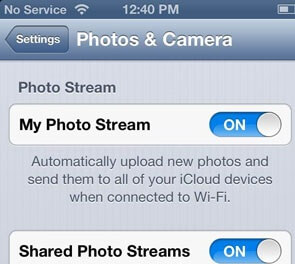
2.3 ل 4th جيل Apple TV ، يعمل على التلفزيون OS 9.2 وما فوق ،
الخطوة 1. انتقل إلى الإعدادات وانقر فوق الحسابات
الخطوة 2. انقر فوق iCloud ثم انقر فوق iCloud مكتبة الصور
2.4 يمكنك أيضًا عرض صور iCloud عبر جهاز كمبيوتر يعمل بنظام Windows باتباع الإرشادات التالية:
الخطوة 1. قم بتنزيل وتثبيت iCloud على الكمبيوتر
الخطوة 2. قم بتشغيل iCloud على جهاز الكمبيوتر الخاص بك وقم بتسجيل الدخول باستخدام معرف Apple الخاص بك
الخطوه 3. بمجرد تسجيل الدخول ، انقر فوق الصور وانقر على الخيارات لاختيار الصورة ستريم. في هذه المرحلة ، يمكنك أيضًا تمكين Shared Photo Stream لعرض الصور التي شاركها أصدقاؤك وعائلتك.
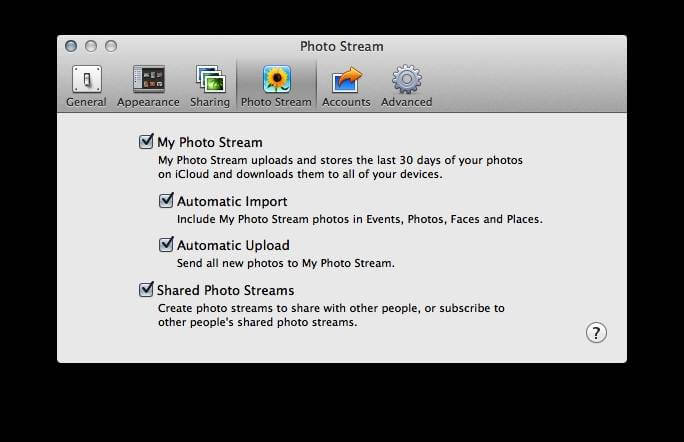
لحذف الصور باستخدام جهاز iOS الخاص بك الذي يعمل بنظام iOS 8 أو أعلى عند إيقاف تشغيل مكتبة صور iCloud.
قم بالخطوات التالية:
في مرحلة ما ، أسوأ شيء يمكن أن يحدث لمكتبة الصور السحابية هو حذف صورك.
سواء كان ذلك عن طريق الخطأ أو عن قصد ، نعلم جميعًا أنه من الصعب استعادة الصور المحذوفة خاصةً إذا تم نسيانها لفترة طويلة.
عندما تكون مكتبة صور iCloud قيد التشغيل ، قم بما يلي:
كل المحذوفة الصور يتم تخزينه في الألبوم المحذوف مؤخرًا لمدة 30 يومًا تقريبًا حيث سيتم حذفه وإزالته تلقائيًا من مكتبة الصور وجميع أجهزة iOS المتزامنة.
ومع ذلك ، قد يكون الأمر محبطًا إذا أدركت أهمية ذلك الصور لقد تم حذفك بالكامل تقريبًا وكانت فترة السماح البالغة 30 يومًا قد انتهت بالفعل. يبدو أنه ليس لديك أي خيارات أخرى لاستعادة تلك الصور المحذوفة في iCloud باستثناء استخدام برامج الجهات الخارجية.
للحصول على أفضل النتائج ، نوصي باستخدام FoneDog iOS Data Recovery لإدارة النسخ الاحتياطي على iCloud بسهولة واختيار انتقائي فقط ما هو مطلوب دون المزيد من فقدان البيانات.
يمكنه أيضًا استرداد العديد من أنواع الملفات مثل جهات الاتصال, الصور, أشرطة الفيديو, تذكير, الرسائل النصية.يعرف مالكو IOS جيدًا أنه من أجل الاستعادة من ملفات النسخ الاحتياطي على iCloud ، فأنت بحاجة إلى استعادة النسخة الاحتياطية بالكامل وقد يتسبب ذلك في فقد البيانات لأحدث التطبيقات والإعدادات والمحتويات الأخرى التي قمت بتثبيتها للتو على الجهاز.
ولكن عند استخدام ملفات FoneDog iOS Data Recovery، يمكنك أن تطمئن إلى أنه يمكنك الوصول وعرض واستعادة المحذوفة الصور دون أي مشاكل أخرى. لبدء استخدام البرنامج ، ما عليك سوى اتباع الخطوات التالية:
على جهاز الكمبيوتر الذي يعمل بنظام Windows أو Mac ، قم بتنزيل البرنامج ، FoneDog iOS Data Recovery، قم بتثبيته وتشغيل البرنامج بعد ذلك مباشرة.

من اللوحة اليسرى للبرنامج ، سترى ثلاثة خيارات استرداد مختلفة وهي: استرد من جهاز iOS, استرداد من ملف النسخ الاحتياطي اي تيونز و الاسترداد من ملف النسخ الاحتياطي على iCloud.
اختر الخيار الأخير وهو الاسترداد من ملف نسخ احتياطي على iCloud وقم بتسجيل الدخول باستخدام معرف Apple الخاص بك.
لا تقلق بشأن خصوصيتك ، FoneDog iOS Data Recovery تحترم بشدة معلوماتك الشخصية.

عند تسجيل الدخول ، سترى جميع النسخ الاحتياطية الأخيرة التي تم إنشاؤها بواسطة جهاز iOS الخاص بك إلى يمكنك اختيار أحدث ملف أو الملف الذي تعتقد أنه يمكنه استعادة تلك المحذوفة الصور.

بعد اختيار ملف النسخ الاحتياطي الصحيح ، ستظهر لك شاشة منبثقة حيث يمكنك اختيار الملفات التي تريد أن يقوم البرنامج بتنزيلها واستخراجها.
سيوفر هذا المزيد من الوقت في تنزيل ملفات النسخ الاحتياطي بالكامل من جهاز iPhone الخاص بك. انقر التالى بعد اختيار أنواع الملفات هذه.

قد يستغرق المسح بضع دقائق وعندما يكون جاهزًا ، سيُظهر لك الملفات الكاملة المستردة من نسخة iCoud الاحتياطية.
يمكنك الآن مراجعة كل عنصر حيث يمكنك تحديد المربعات لاسترداد انتقائي.
بمجرد الانتهاء ، يمكنك النقر فوق الاسترداد إلى الكمبيوتر، سيؤدي هذا إلى حفظ مجلد على جهاز الكمبيوتر الخاص بك.

هذا هو النقاش الأكثر رعباً حيث يتجادل مالكو iOS حوله. هل يجب أن يستخدموا مكتبة صور iCloud؟ أو ما نوع التخزين الذي يحتاجون إلى استخدامه لأجهزة iOS الخاصة بهم لتحقيق أقصى استفادة من خدماتهم؟
على الرغم من أن مكتبة الصور السحابية تتيح لك الوصول بسهولة إلى ملفات الصور بشكل أساسي في أي وقت وفي أي مكان من أجهزة iOS المختلفة طالما أنك قمت بمزامنتها جميعًا في حساب iCloud واحد ، فلا تزال هناك تلك النقاط الصغيرة من الشكوك حول قدراتها.
فيما يلي قوائم إيجابيات وسلبيات مكتبة الصور السحابية.
الايجابيات:
يساعدك هذا الخيار في إدارة جميع صورك بسهولة دون الحاجة إلى إفساد أي شيء على أي من أجهزة iOS الخاصة بك.
يمكنك فقط الوصول إلى تلك الصور عمليًا في أي وقت وفي أي مكان أنت فيه.
قم بالتعامل مع خدمات أمان iCloud على الرغم من أنه ربما كانت هناك بعض الثغرات التي لا تزال Apple تتوقف عنها في اختبار وتأمين جميع خدمات وميزات iOS الخاصة بها لتقديم الأفضل لعملائها المخلصين.
يمكنك الاستمتاع بدقة عالية الصور دون المساس بمساحة التخزين لجهاز iOS الخاص بك.
عندما تقوم بتحرير أي من ملفات الصور من جهاز iOS واحد ، يمكنك العودة إليه في أي وقت باستخدام جهاز iOS آخر على نفس حساب iCloud.
سلبيات:
بعد أن استنفدت مساحة التخزين الفارغة المخصصة ، قد يكلفك الأمر بعض الشيء الإضافي لتخزين المزيد من المساحة المحسّنة الصور. نوع من المتاعب إذا كنت ضيقة الميزانية
لا يمكنك تصدير والوصول إلى عمليات تحرير الصور الخاصة بك ما لم تكن متصلاً بشبكة Wi-Fi. لا يوجد خيار غير متصل بهذا.
هناك تلك الصور التي تريد الاحتفاظ بها "خاصة" خاصة إذا كنت تنوي الاحتفاظ بها على الهاتف لغرض معين ووقت قصير فقط.
ومع ذلك ، بمجرد تشغيل مكتبة صور iCloud ، كل شيء الصور يتم حفظها وليس لديها خيارات لتحديد عدد قليل. كل شيء أو لا شيء على الإطلاق.
إذا كنت من محبي تطبيقات أو برامج التحرير الأخرى ، فقد لا تكون مكتبة صور iCloud مناسبة لك لأن السحابة لا تدعم الصور الخارجية المرجعية.
هناك طرق ممكنة للقيام بذلك ولكن الخطوات والأساليب معقدة للغاية.
iCloud هي واحدة من أفضل الميزات التي طورتها Apple على الإطلاق وأتقنتها تقريبًا ، على الرغم من وجود بعض الثغرات ، إلا أنها لا تزال واحدة من أكثر الخدمات المرغوبة والمستخدمة على نطاق واسع في جميع أجهزة iOS على مستوى العالم.
ومع ذلك ، إذا علقت في سيناريو فظيع للبيانات أو فقدان الصور ، يمكن لبرنامج واحد فقط مساعدتك في استعادة تلك الذكريات القديمة الجيدة - FoneDog iOS Data Recovery- الشريك المثالي لنظام iOS من حيث استعادة البيانات.
اترك تعليقا
تعليق
دائرة الرقابة الداخلية لاستعادة البيانات
طرق لاستعادة البيانات المحذوفة من اي فون أو آي باد3
تحميل مجانا تحميل مجانامقالات ساخنة
/
مثير للانتباهممل
/
بسيطصعبة
:شكرا لك! إليك اختياراتك
Excellent
:تقييم 4.7 / 5 (مرتكز على 63 التقييمات)